| 升级iOS17/16后iPhone使用经常发热严重?调整 5 个设置帮忙“降温” | 您所在的位置:网站首页 › 苹果12经常发烫没信号怎么回事呢 › 升级iOS17/16后iPhone使用经常发热严重?调整 5 个设置帮忙“降温” |
升级iOS17/16后iPhone使用经常发热严重?调整 5 个设置帮忙“降温”
|
对于升级到iOS16/iOS17的iPhone,如果感觉到手机发热发烫严重,可以通过调整以下设置来减轻iPhone负担,为手机“降温”。 1.关闭轻 App 学习很多用户都不会用到 “轻 App”,可以打开 iPhone 设置-Siri 与搜索,在列表中找到“轻 App”并点击,然后仅保留“在搜索中显示”,将其它项目都进行关闭。 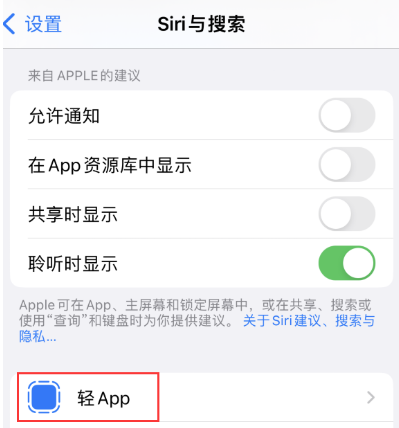
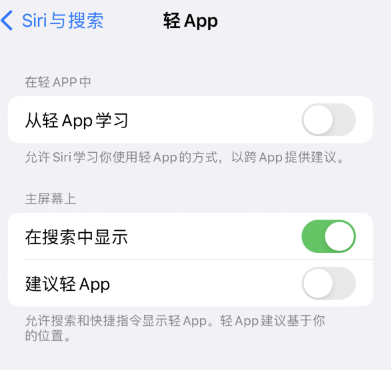
同样也可以返回列表中设置其它第三方应用,只保留需要的搜索功能,关闭从 App 学习。 2.关闭自动下载关闭 App Store 的自动下载和更新,按需手动下载更新。同时还可以关闭 App Store 中的自动播放功能。 打开 iPhone 设置-App Store,将“App 下载”、“App 更新”、“自动下载”、“视频自动播放”等功能全部关闭。 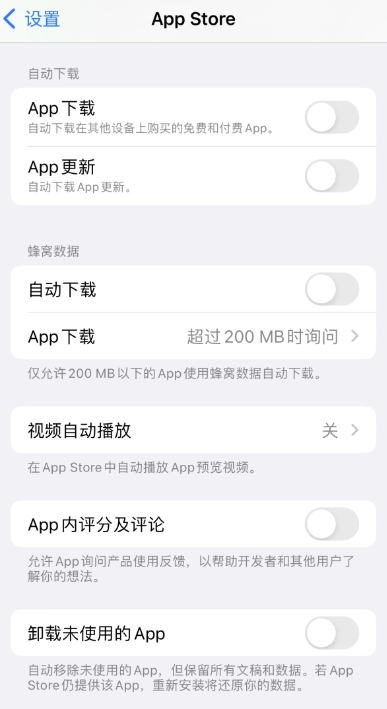 3.关闭分析与改进
3.关闭分析与改进
关闭后就不会在后台记录信息,不影响手机的其他功能和使用。打开 iPhone 设置-隐私与安全性,下拉到底部,轻点“分析与改进”进行关闭。 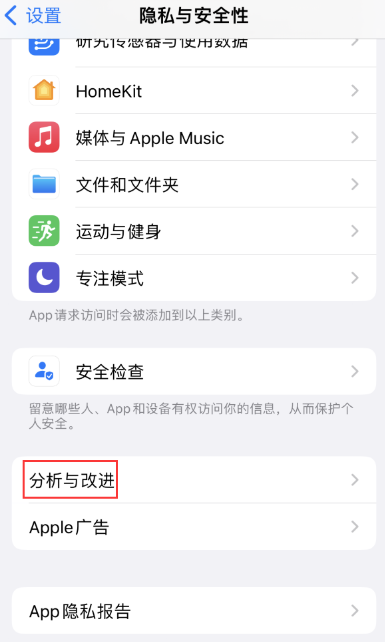 4.关闭后台应用刷新
4.关闭后台应用刷新
关闭后台 App 刷新,有助于减少发热发烫的同时,还能节省电量,让手机待机时间更长。关闭后也不会影响微信等应用的新消息提醒。 打开 iPhone 设置-通用-后台 App 刷新,进行关闭即可。 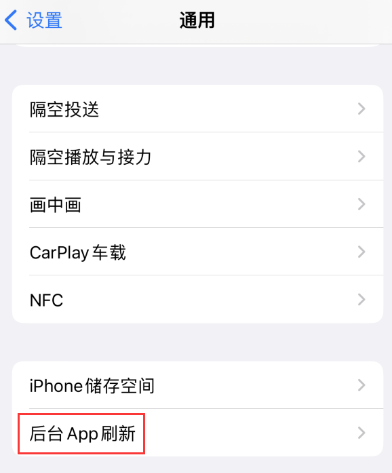 5.关闭不重要的通知
5.关闭不重要的通知
频繁的通知会让 iPhone 不断亮屏,耗电也容易让手机发热,可以关闭不重要的应用通知。 打开 iPhone 设置-通知,在应用列表中逐个根据需求进行设置。如果不需要通知显示在锁定屏幕上,可以单独取消勾选“锁定屏幕”。 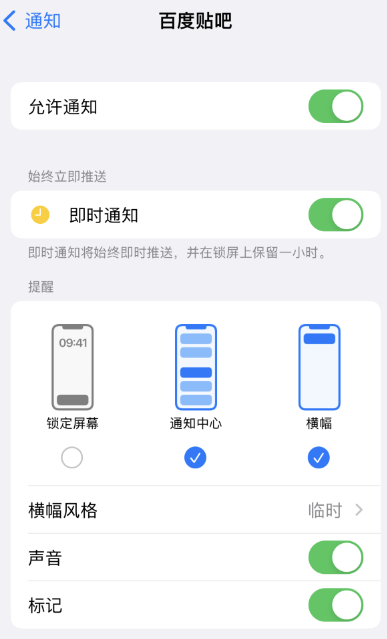 分享至:
分享至:

 分享至微信朋友圈:
分享至微信朋友圈:

打开微信,点击底部的“发现”,使用“扫一扫”即可将网页分享至朋友圈。 



|
【本文地址】
公司简介
联系我们